Cara Mengubah Emoji Android Menjadi Emoji iPhone – Tidak bisa dipungkiri kebutuhan dan penggunaan emoji pada sebuah smartphone sangatlah penting untuk membuat pesan yang kita kirimkan akan terasa lebih hidup dan lebih menarik. Selain itu Emoji juga seringkali digunakan untuk menunjukan perasaan dan ekspresi dari seseorang.
Dan jika membahas mengenai Emoji tentu saja kita semua tahu bahwa salah satu kumpulan Emoji terbaik dengan beragam pilihan bisa kita jumpai pada smartphone atau tablet milik Apple seperti iPhone ataupun iPad. Meski sama-sama memiliki Emoji, entah kenapa para pengguna HP android justru lebih tertarik dengan Emoji milik iPhone tersebut.
Hal tersebut membuat banyak para pembaca phoneranx.com dan juga pengguna internet lainnya yang seringkali menanyakan apakah ada cara mengubah Emoji android menjadi Emoji iPhone baik dengan menggunakan aplikasi tambahan atau tampa aplikasi ?
Sebelum mengetahui jawabannya, sebenarnya bagi kalian para penguna perangkat android, kini pihak Google sudah membuat tampilan Emoji pada sistem operasi mereka lewat versi Android 5 atau Lolipop keatas sudah hampir mirip dengan Emoji yang ada pada perangkat iPhone ataupun iDevice lainnya. Hanya saja tetap ada beberapa perbedaan yang bisa kita lihat.
Cara Mengubah Emoji Android Menjadi Emoji iPhone Terbaru

Lalu apakah ada cara yang bisa digunakan untuk membuat para pengguna perangkat Android bisa merasakan Emoji iPhone pada perangkat mereka ? Tentu saja ada beberapa cara yang bisa digunakan, bahkan sangatlah mudah sama seperti mudahnya cara memindahkan stiker telegram ke whatsapp.
Nah untuk lebih jelasanya seperti apa caranya, silahkan kalian simak artikel terbaru phoneranx.com berikut ini.
Cara Ubah Emoji Android Menjadi Emoji iPhone (Tanpa Root)
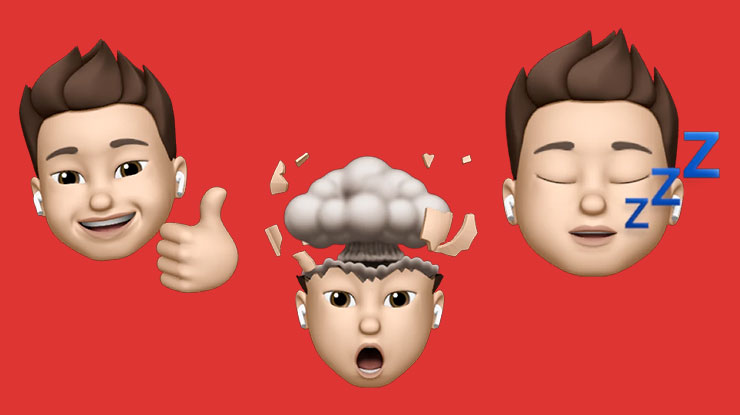
Sebenarnya untuk mengubah Emoji android menjadi Emoji iPhone bisa dilakukan dengan mudah tanpa aplikasi, namun hal ini membutuhkan akses root. Namun pada kesempatan ini akan coba kami bagikan cara yang lebih mudah dan simple tanpa harus melakukan root namun menggunakan aplikasi pihak ketiga bernama Z Font.
Jadi bagi kalian para pengguna perangkat android yang ingin mengikuti tutorial ini, silahkan download dan instal aplikasi Z Font terlebih dahulu ke perangkat android yang akan kalian gunakan lewat link berikut ini.
[appbox googleplay id=com.mgngoe.zfont&hl=in]
Setelah kalian selesai menginstal silahkan kalian langsung saja ikuti panduan lengkap cara mengubah Emoji android menjadi Emoji iPhone dibawah ini.
- Seperti yang sudah kami jelaskan diatas, langkah pertama silahkan download dan instal aplikasi Z Font ke perangkat android yang kalian gunakan.
- Setelah selesai terinstal, silahkan kalian
Buka Aplikasitersebut. Dan silahkan close atau tutup saja apabila muncul notifikasi Hello. - Sampai disini, silahkan kalian
Swap ke Kanan atau Kiriuntuk menemukan menu Emoji. Jika sudah ketemu, langsung saja kalian tap menuEmojitersebut. - Kemudian pilih pada
iOS_v13.3dan tunggu hingga iklan yang muncul hingga selesai. - Kemudian lanjutkan dengan memiliki menu
Downloadpada tombol yang ada dibagian bawah. - Tunggu hingga proses Download selesai dan silahkan kalian tap menu
SET. - Biasanya setelah itu akan muncul menu pop up bertuliskan
Font Changing Modedengan memperlihatkan beberapa merk HP android ternama seperti Samsung, Xiaomi, Huawei, Vivo, Oppo, Realme dan yang lainnya. Silahkan kalianSesuaikandengan perangkat android yang kalian gunakan tersebut. - Selanjutnya silahkan kalian pilih
Support Dial Characters [BEST]dan klikOKpada menu Instal Methods yang muncul. - Sampai disini silahkan kalian tunggu proses packing sampai selesai.
- Setelah itu biasanya akan muncul pesan bertuliskan “Font need to be installed first, then tap change font and follow instructions”, jika terlihat silahkan tap
OK. - Kalian pun akan diarahkan ke menu penginstalan aplikasi, untuk melanjutkan silahkan tak
Install. - Tunggu proses hingga selesai dan jika sudah silahkan tap menu
Homelalu silahkan gantiWilayahdan centangMendukung Karakter Dial.
Cara Mengganti Wilayah & Mendukung Karakter Dial
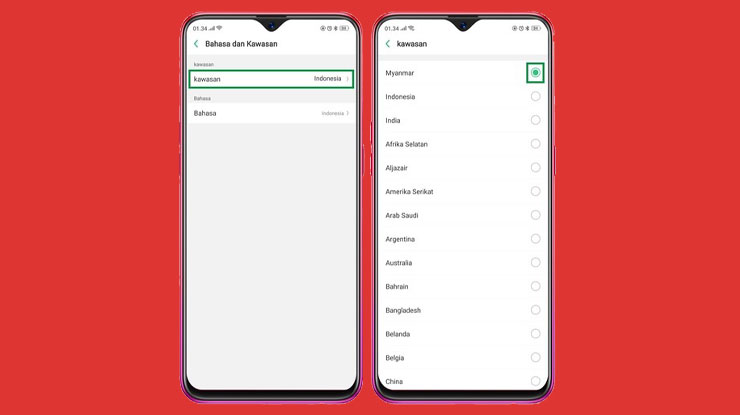
Seperti yang kami jelaskan diatas, apabila kalian sudah selesai dengan proses instalasi karakter Emoji iOS dengan mengikuti panduan diatas, maka langkah selanjutnya yang harus kalian lakukan adalah mengganti Wilayah dan juga mencengatng menu Mendukung Karakter Dial. Untuk caranya adalah sebagai berikut.
- Pertama masuk pada menu
Pengaturandi perangkat android yang kalian gunakan. - Setelah itu cari dan pilh menu
Bahasa dan Kawasan. - Kemudian pilih menu Wilayah.
- Selanjutnya silahkan kalian ganti Wilayah
IndonesiamenjadiMyanmar. - Tekan tombol
Kembali (back)untuk menuju ke menu sebelumnya. - Dan dihalaman utama pengaturah perangkat android kalian silahkan cari dan pilih menu Aktifkan pengaturan
Layar dan Kecerahan. - Terakhir silahkan kalian Centang fitur
Mendukung Karakter Dial(letak dan lokasi menu ini akan berbeda disetiap tipe HP). - Selesai.
Nah sekarang tinggal kalian coba buka keyboard kalian dan silahkan masuk pada menu Emoji, jika sudah berubah menyerupai Emoji milik iPhone maka cara mengubah Emoji android menjadi Emoji iPhone diatas berhasil dan bisa kalian gunakan. Sekian kiranya informasi mengenai cara ganti Emoji android jadi iPhone tanpa root yang bisa phoneranx.com sampaikan, semoga bisa bermanfaat.